平時在使用U盤的朋友往往會覺得U盤在windows7系統下讀寫的速度很慢,有時候傳輸一些東西的時候會等待比較長時間,這對於急性子的人來說是不能忍受的,可是要怎麼提高U盤的讀寫速度呢?其實,我們可以在Windows7系統將U盤的讀寫策略更改“NTFS”格式,下面小編就告訴大家怎麼操作!
操作步驟:
1.點擊桌面 計算機,選擇U盤字符 可移動磁盤。
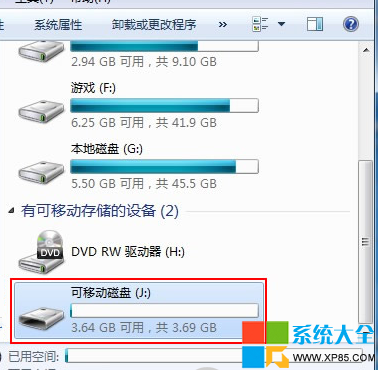
2.按鼠標右鍵選擇屬性。
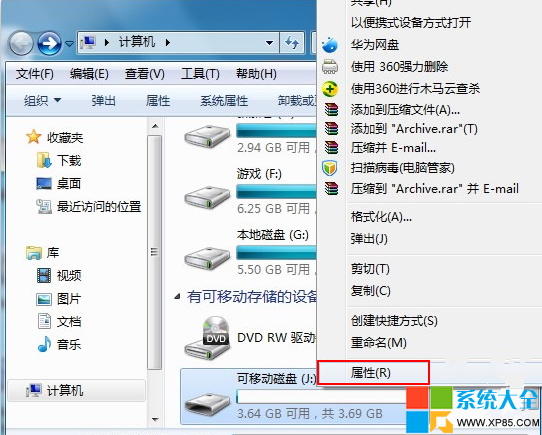
3.在“可移動磁盤(J:)屬性”欄中,選擇“硬件 ”在“名稱”中選擇你的U盤“ChiBank SD/MM Reader USB Device”,再單擊屬性。
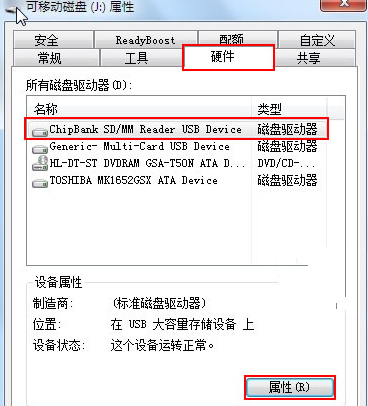
4.在打開“ChiBank SD/MM Reader USB Device”屬性對話框中,選擇“策略”,把“快速刪除(默認)”改為“更好的性能”按“確定”,然後“確定 ”退出,重啟電腦。
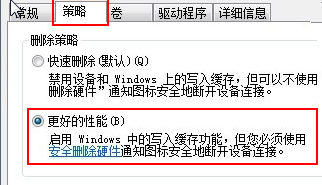
5.電腦重啟後將U盤“文件系統”格式化,選擇“NTFS”,在勾選“快速格式化”等待格式完成後,測試下U盤讀寫速度是不是變快了。
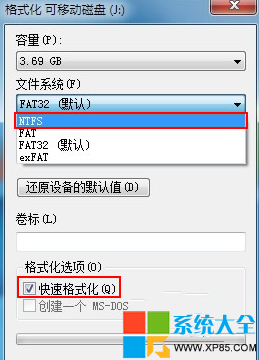
是不是很簡單的幾個步驟呢!快自己動手試試吧!
本文來自於【系統之家】 www.xp85.com